Tutorial: Adicionar um modelo de exemplo do portal
Neste tutorial, você deve adicionar um modelo de tabela de banco de dados de exemplo do Adventure Works ao seu servidor. O modelo de exemplo é uma versão completa do modelo de dados de exemplo de Vendas pela Internet do Adventure Works (1200). Um modelo de amostra é útil para testar o gerenciamento de modelos, a conexão com ferramentas e aplicativos do cliente e consultar os dados do modelo. Este tutorial usa o portal do Azure e o SQL Server Management Studio (SSMS) para:
- Adicionar um modelo de dados de tabela de exemplo completo em um servidor
- Conectar ao modelo com SSMS
Se você não tiver uma assinatura do Azure, crie uma conta gratuita antes de começar.
Pré-requisitos
Para concluir este tutorial, você precisará:
- Um servidor do Analysis Services do Azure. Para saber mais, consulte Criar um servidor - portal.
- Permissões de administrador do servidor
- SQL Server Management Studio
Entre no Portal do Azure
Entre no portal.
Adicionar um modelo de exemplo
Na Visão Geral do servidor, clique em Novo modelo.

Em Novo modelo>Escolha uma fonte de dados, verifique se Dados de exemplo está selecionado e, em seguida, clique em Adicionar.
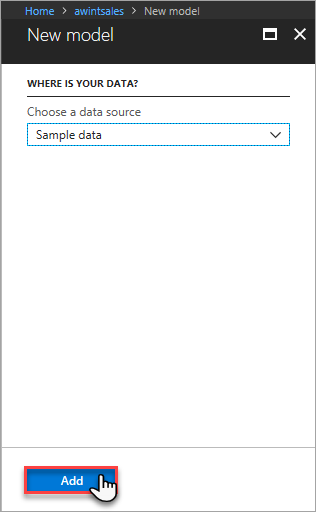
Em Visão geral, verifique se o modelo de exemplo
adventureworksfoi adicionado.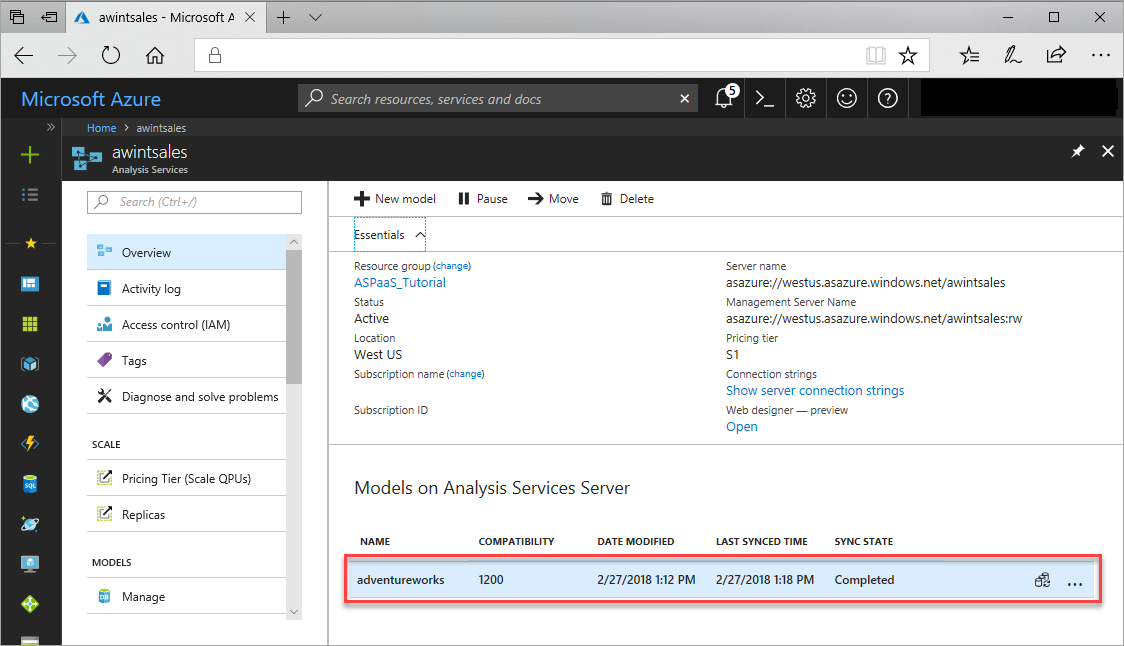
Limpar os recursos
Seu modelo de amostra está usando recursos de memória cache. Caso não esteja usando o modelo de amostra para testes, você deverá removê-lo do servidor.
Essas etapas descrevem como excluir um modelo de um servidor usando o SSMS.
No SSMS >Pesquisador de Objetos, clique em Conectar>Analysis Services.
Em Conectar ao servidor, cole no nome do servidor e, em seguida, em Autenticação, escolha Active Directory - Universal com suporte MFA, insira seu nome de usuário e, em seguida, clique em Conectar.
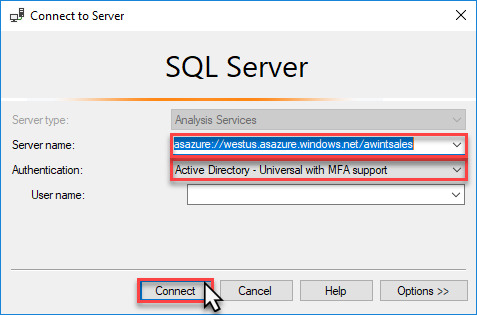
No Pesquisador de Objetos, clique com o botão direito do mouse no banco de dados de exemplo
adventureworkse, em seguida, clique em Excluir.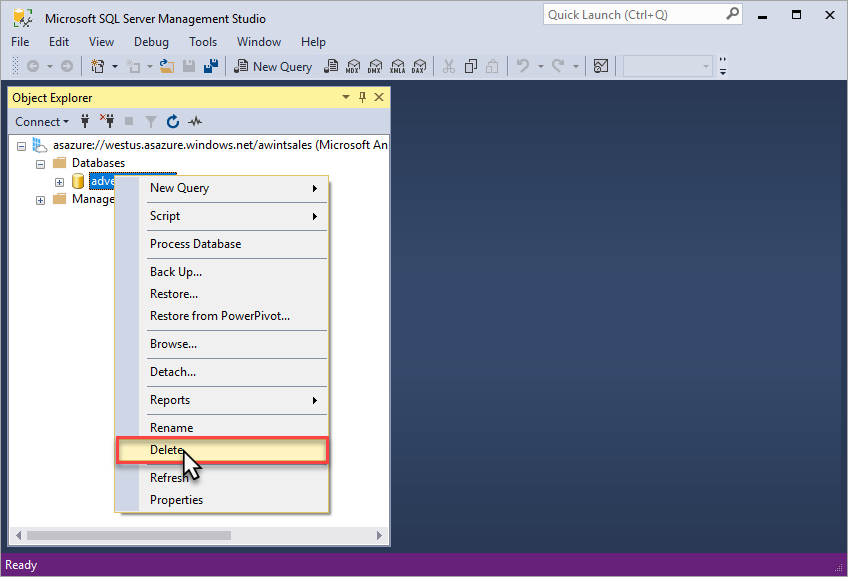
Próximas etapas
Neste tutorial, você aprendeu como adicionar um modelo de exemplo básico, ao seu servidor. Agora que você tem um modelo de banco de dados, você pode se conectar a ele partir do SQL Server Management Studio e adicionar funções de usuário. Para saber mais, continue com o próximo tutorial.
Comentários
Em breve: Ao longo de 2024, eliminaremos os problemas do GitHub como o mecanismo de comentários para conteúdo e o substituiremos por um novo sistema de comentários. Para obter mais informações, consulte https://aka.ms/ContentUserFeedback.
Enviar e exibir comentários de